PC:Windows10 スタート画面を自分仕様に遊んでみない?

もくじ
おせっかいな割に気分よく過ごせる愛のトリセツ第70日目
金曜日は、PC/スマホ/Webでお困りのあなたに向けてのメッセージです。
今日は特にPCに振り回され気味のあなたへ。
PC:Windows10 スタート画面を自分仕様に遊んでみない?
Windows10で、スタートボタン(左下のWindowsマークです)を押しますと、パネルやアプリが一覧で表示されます。
あれって、こんなことが出来ること、ご存知でしたか?
- 枠の大きさ変える
- パネルアイコンの大きさ変える
- アイコンを移動する
「こんな場所、買った時のままだわ」
という声が聴こえてきそうですが、自分の扱いやすいようにカスタマイズしておくと、PCを触る気分も上がるというもの。
仕事でもプライベートでもよく使うPCだからこそ、もっと愛し愛される間柄でいられたら、すいすいスムーズに使えるようになりますよ。
パソコン苦手な起業女子の四次元ポケットは、文字通りパソコンが苦手な起業女子さんの心強い味方。
パソコンやスマホ・Webを触っていて、ほんの小さな疑問で立ち止まったままになってしまうあなたのためにあります。
今日は、Windows パソコンを使っている方、その中でも最新のWindows10を使っている方へのメッセージになります。Macの方はここでさようならです。

スタート画面でカスタマイズできること
さて、何でもそうですが、カスタマイズとは何のためにするのか?
それは、あなた流に使いやすくするためです。
せっかくカスタマイズしても、使いにくかったら意味がありません。
なので、「今のままがいい」「今使ってて不便がない」というあなたは、そのままGo!で良いんじゃないかと思います。
ただ、知識として、「こんなことも出来るよ」というのを知っておいて損はないですから、ご興味ありましたら読み進めてみてください。
いろんなカスタマイズができますが、こんなことができます。
スタートボタンをクリックした時に広がる枠の大きさ
全画面設定状態
ディスプレイ一面を覆っています
デスクトップ画面のアイコン等は見えません
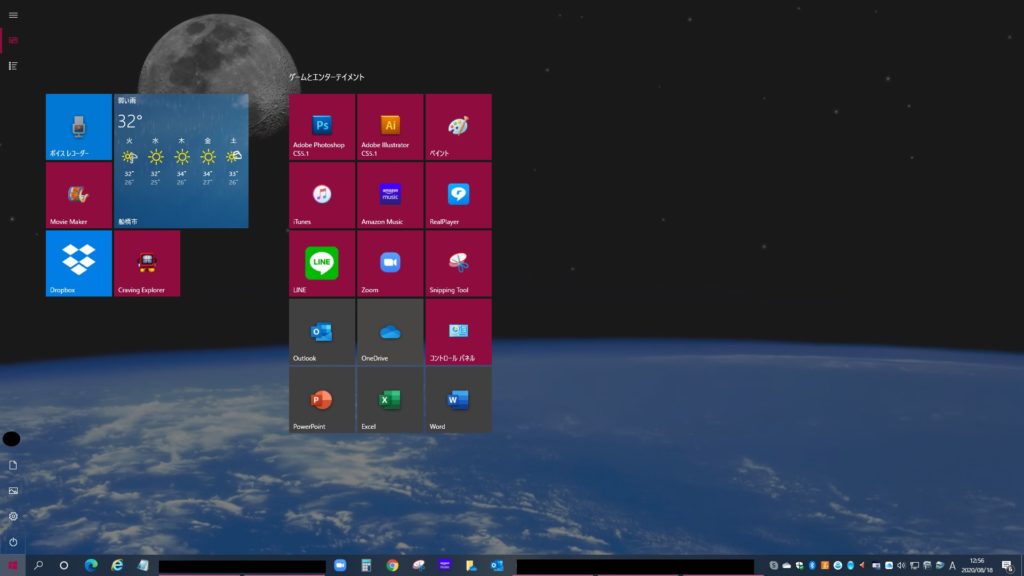
自由にサイズを変えられる枠の状態
デスクトップ画面が見えている状態です。
この状態だと枠の上辺、右辺、右上の角っこにカーソルを合わせると、双方向矢印が表示され、自由にサイズを変更することができます。
また、来週お伝えするショートカットアイコンをデスクトップ画面に作る方法も、こちらの枠の方が作りやすいです。
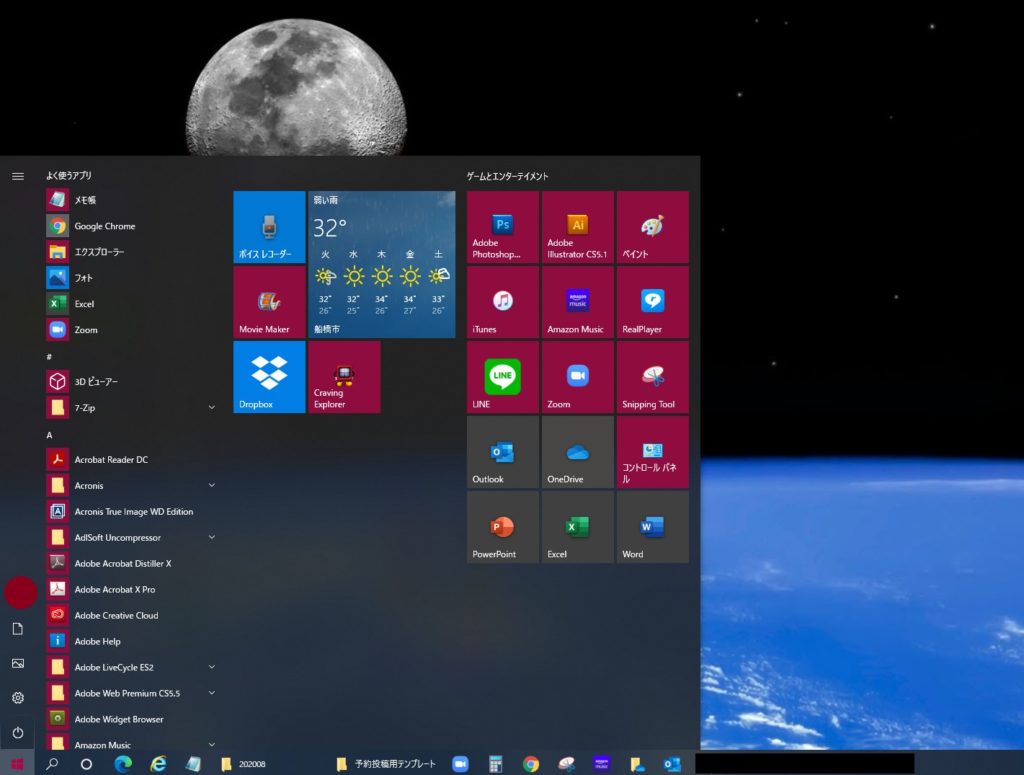
さて、この表示の変更方法です。
操作手順
1. 左下のスタートボタンから設定(歯車マーク)をクリック
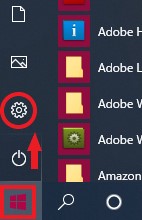
2. 一覧から「個人用設定」をクリック
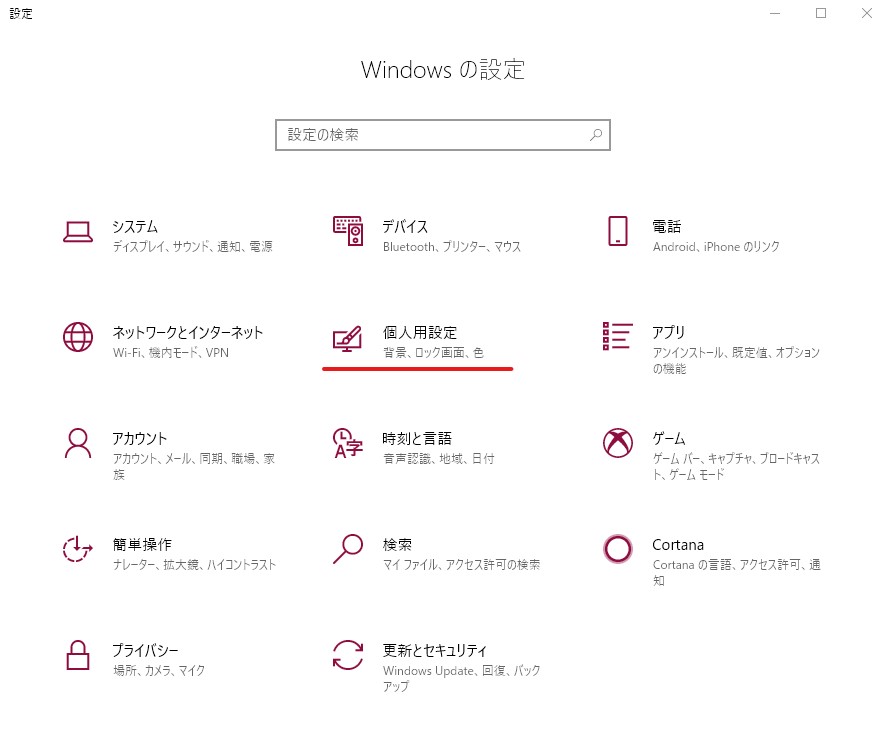
3. 「スタート」をクリック
*ちなみにこの設定では、デスクトップ画面の背景(壁紙と言われるもの)や、Windowsでの色設定(私はえんじ色っぽいものを使用)、テーマやフォントの設定も行えます。
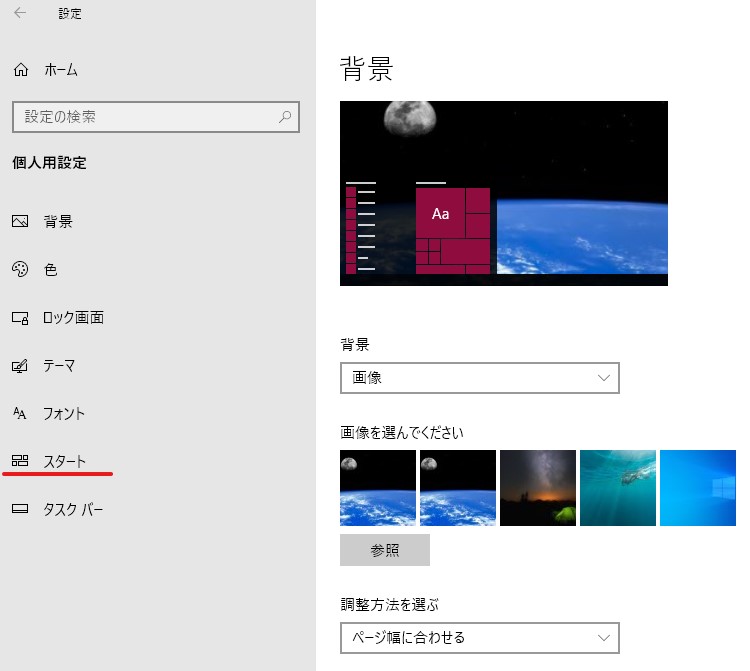
4. 「スタート」に関する様々な設定ができます。
ここでは、赤い下線の「全画面表示のスタート メニューを使う」をオンで全画面表示の設定、オフで自由自在に枠の大きさを変えられる設定になります。
私はオフにしています。枠を自由に変えたいタイプです(笑)。
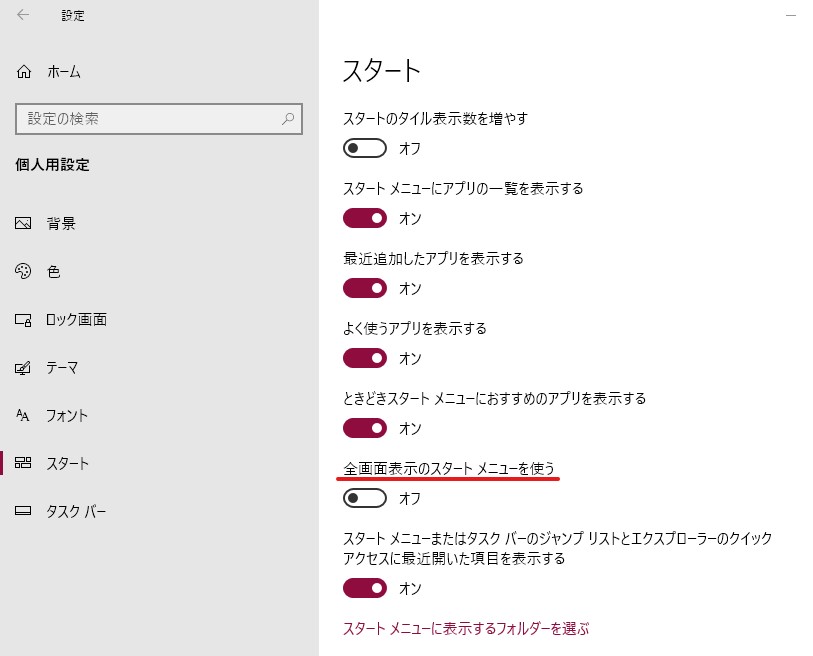
よく使うアプリをスタート画面に表示
スタートボタンをクリックしたときのこの画面ですが、ここには使用頻度の高いアプリを表示させています。
ここにないものは、一覧から追加することができます。
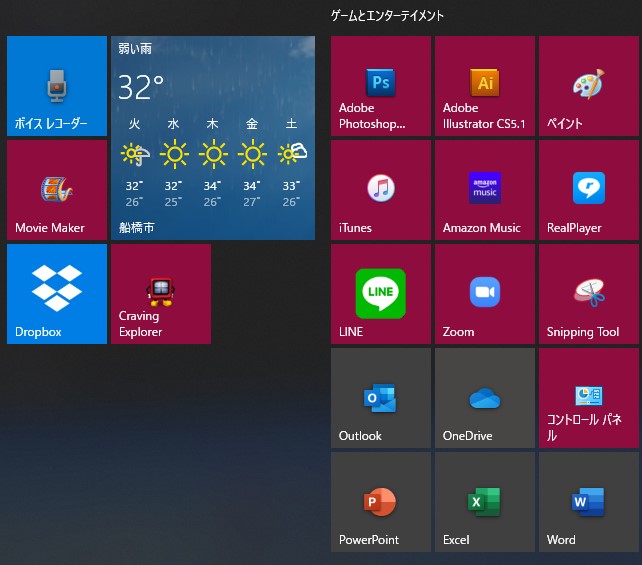
スタート画面にアプリのアイコンを追加する方法
1. スタートに追加したいアプリを探す
アプリ一覧で、パネルに表示したいアプリで右クリックして、「スタートにピン留めする」をクリックします
*下の画像は「Google Chrome」で右クリックしています。
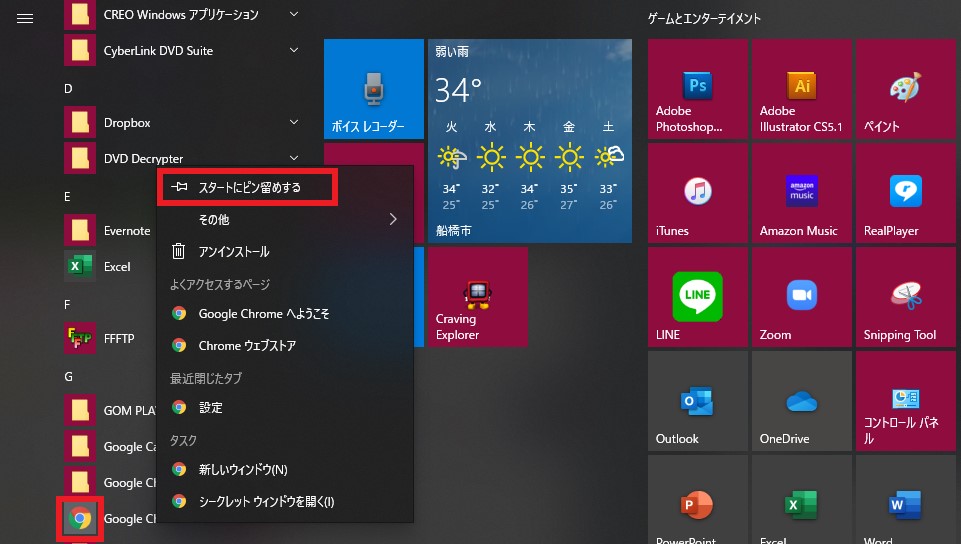
2. Google Chromeのアイコンが入りました
空いている場所に基本の大きさで作られますので、この後移動やサイズ変更をしていきます。
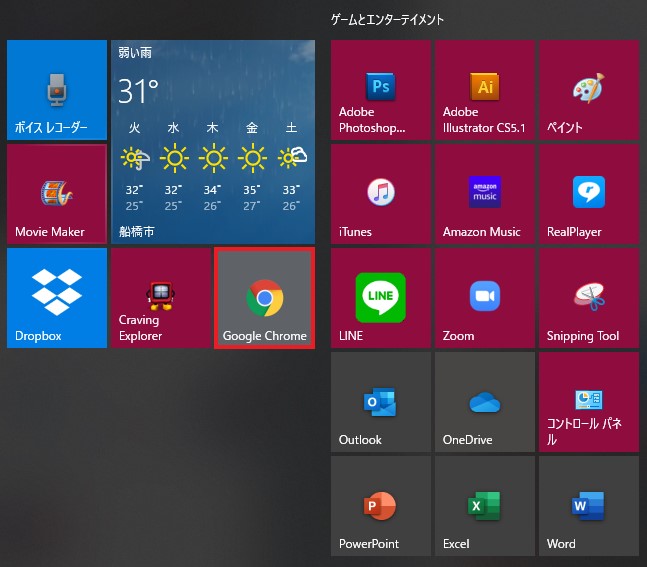
3. Google Chromeのアイコンサイズを変更
Google Chromeのアイコンの上で右クリックします。
現在のサイズ「中」にチェックが入っているので、サイズ変更から「小」を選んでみます。
*必ず「右クリック」しましょう。クリックすると、この場合Google Chromeが起動してしまいます。

「小」にサイズが変わったところです。
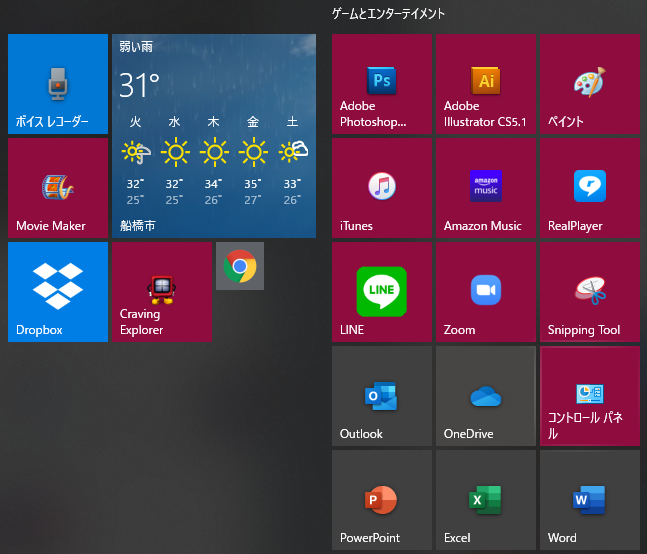
4. アイコンを移動します。
アイコンはドラッグで移動可能です。
他に3つ、サイズを「小」にしてひとまとめにしてみました。

来週もちょっと便利にWindows10スタートの画面設定をカスタマイズしていきます。
スタート画面じゃなくて、デスクトップ画面にショートカットアイコンが作りたい!
そんなあなたにお役立ちできるかと思います。
それでは改めて、今日のメッセージ
PC:Windows10 スタート画面を自分仕様に遊んでみない?
パソコンもあなた次第でいかようにも便利・快適に使えるようになりますよ。
じゃんじゃん遊んで仲良くなってくださいね。
それではまた!

パソコン苦手な起業女子の四次元ポケットは、パソコン/スマホ/Webを楽しく効率的に使う起業女子さんのサポートです。
パソコン苦手な起業女子も思わずにっこり。大人気のぴったりサポートはお会いしたことのある方のみのサービスです。LINE限定の30分無料相談であなたのお困りごと、お聞かせくださいね。
LINE限定「30分無料相談」
LINE公式アカウントで受付中です。
- 私の悩みは解決できるのかな?
- こんなことがやりたいんだけど大丈夫?
- こんな悩み笑われないかな?
- のりぴってどんな人?
「のりぴ、ちょっと聞いて!」そんなあなたにぴったりのオンライン30分無料相談はLINE公式アカウントから受付中です。
のりぴLINE公式アカウントのお友だち・メルマガ(準備中)読者さま限定の無料体験セッションです
大人気のぴったりサポートをはじめ、のりぴのパソコン苦手な起業女子四次元ポケットのメニューは、実際にお目にかかったことのある方のみのサービスとなります。まだお会いしたことのないあなたは、30分無料相談でお話ししましょう。
ちょっぴりスパイシーな発信ののりぴ公式LINEアカウントからお申込みできます。
パソコン苦手な起業女子の四次元ポケット LINE公式アカウントへのご登録はコチラ
■ 30分無料相談は1回のみ 30分/オンライン相談:Zoom使用
■ 受付時間
- 平日 10:00~18:00
- 土日祝休


